Планшеты вновь набирают популярность. И это несмотря на всю спорность концепции промежуточного между смартфонами и компьютерами устройства. Как и в случае с собратьями, важную роль в процессе эксплуатации играет программное обеспечение, и при желании вы можете обновить Андроид на планшете. Далее расскажем, для чего это нужно, а также о том, как загрузить и установить обновление системы.
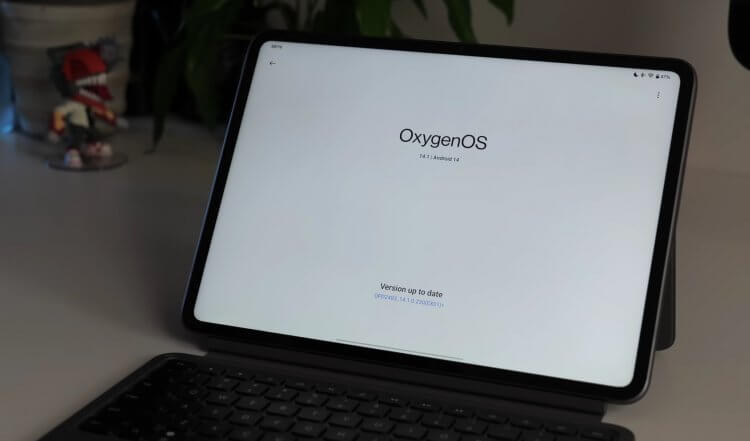
Показываем, как правильно обновить планшет на Android. Фото: Tech Spurt
Зачем обновлять Андроид на планшете
Главная причина, заставляющая людей обновить планшет — доступ к современным возможностям устройства. Каждая следующая версия операционной системы добавляет новые функции. Кроме того, в апдейтах разработчики устраняют баги, благодаря чему устройство начинает работать стабильнее.
 Читай наши лучшие материалы в Дзене
Читай наши лучшие материалы в Дзене
Нужно ли обновлять Андроид на планшете? Безусловно, да. Однако важно, чтобы в этом деле были соблюдены два условия. Во-первых, необходимо пройти подготовительный этап. Во-вторых, нужно проверить наличие обновлений на планшете.
Как подготовиться к обновлению планшета
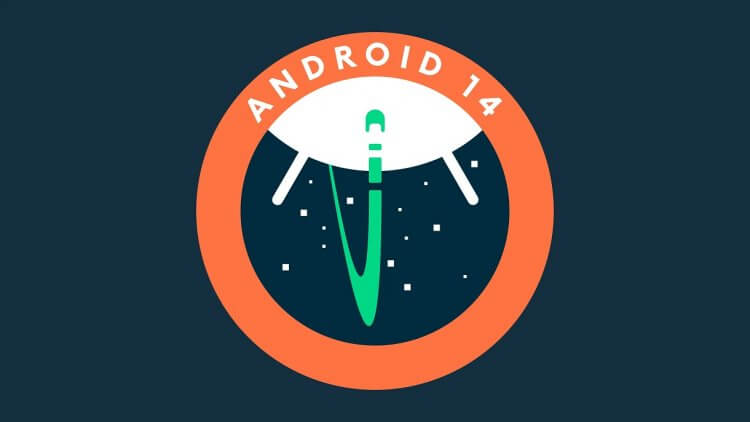
Не забудьте подготовить планшет к обновлению
Чтобы обновление Андроид на планшете не доставило лишних хлопот, перед загрузкой и установкой апдейта требуется:
- проверить заряд аккумулятора (должно быть не менее 20-30%) и при необходимости подключить планшет к источнику питания;
- проверить наличие достаточного количества свободного места в памяти устройства (по меньшей мере 15 ГБ или 10-20% от общего объема накопителя).
В случае соблюдения этих условий смело переходите к следующему этапу — загрузке обновления на планшет. Сделать это можно по воздуху или вручную. Первый вариант является предпочтительным.
Как обновить версию планшета
Обновление планшета по воздуху предполагает загрузку апдейта непосредственно через настройки устройства, для чего вам понадобится:
- Открыть настройки.
- Перейти в раздел «О планшете» (на устройствах некоторых производителей этот пункт может называться «Система»).
- Если разработчик выпустил апдейт, то вы увидите кнопку «Обновить». Нажмите нее.
- Нажмите «Загрузить обновление» и дождитесь момента, когда апдейт полностью скачается.
- Чтобы установить обновление на планшет, нажмите кнопку «Перезагрузить» по окончании скачивания и распаковки апдейта.
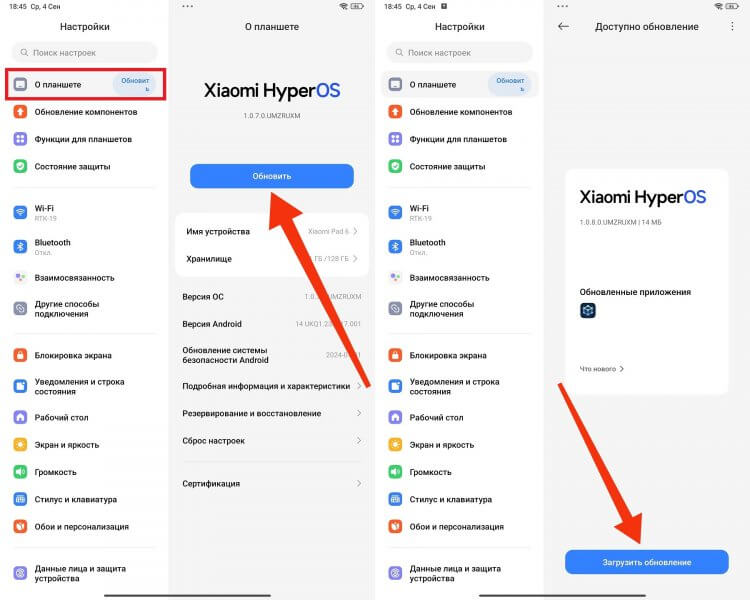
Как правило, планшет сам сообщает о наличии обновлений
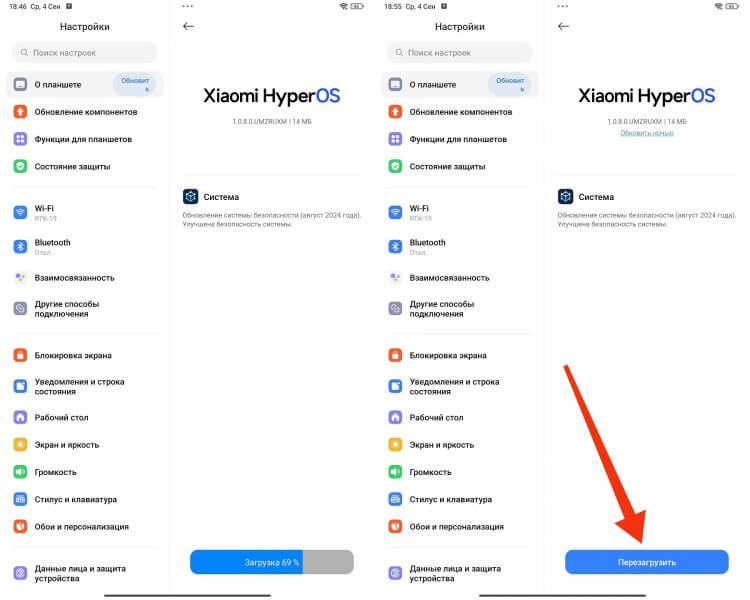
Для завершения установки нужно перезагрузить планшет
Во время перезагрузки не взаимодействуйте с планшетом, нажимая кнопки на корпусе, и не пытайтесь его принудительно включить. В зависимости от размера обновления Андроид и производительности планшета установка апдейта может занять от пары минут до получаса. Поэтому наберитесь терпения.
 Поделись своим мнением или задай вопрос в нашем телеграм-чате
Поделись своим мнением или задай вопрос в нашем телеграм-чате
Если при посещении раздела «О планшете» вы не увидите кнопку «Обновить», проверьте наличие обновлений Андроид вручную. Для этого нужно нажать на версию прошивки, а затем — «Проверить обновления».
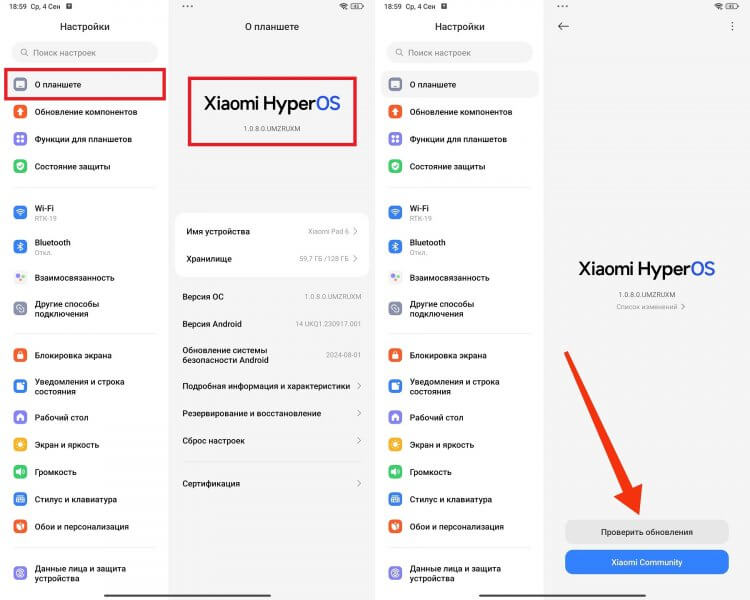
Проверьте наличие апдейта, если планшет сам не предложил его установить
Если обновлений для планшета нет, не переживайте. Возможно, апдейт еще не вышел и нужно подождать некоторое время до его релиза. Еще одна вероятная причина отсутствия обновлений — прекращение программной поддержки устройства. В зависимости от производителя это происходит через 1-3 года после выхода планшета на рынок.
Как обновить Андроид на планшете вручную
При необходимости вы можете скачать обновление на планшет вручную. Для этого посетите сайт своего производителя:
После загрузки файла прошивки в память устройства вы сможете установить обновление планшета, выполнив несколько простых шагов:
- Откройте раздел настроек «О планшете» («Система»).
- Нажмите на «три точки» в правом верхнем углу, а затем — «Выбрать файл прошивки».
- Укажите расположение файла, после чего подтвердите его распаковку.
- Завершите установку обновления нажатием на «Перезагрузить».
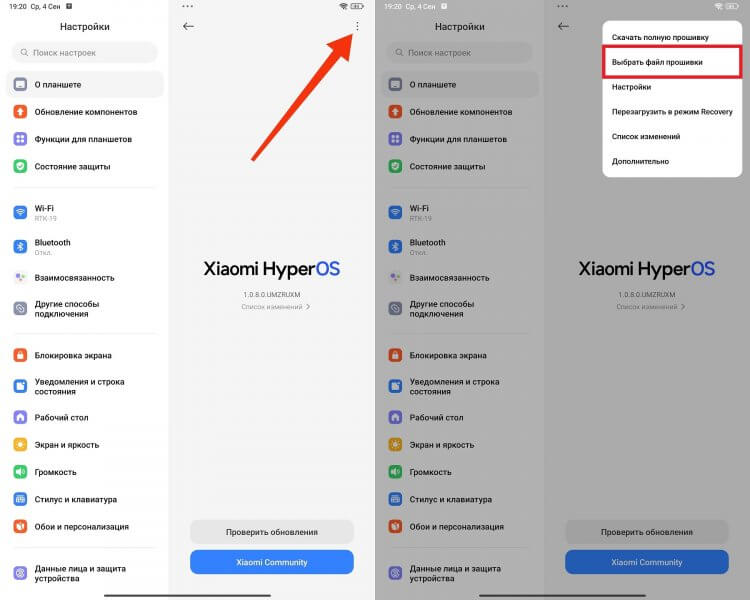
Для обновления вручную нужно самостоятельно найти и скачать файл прошивки
Ручная загрузка обновления планшета — рискованное занятие. В процессе поиска прошивки вы можете наткнуться на зараженный файл или неофициальный апдейт, установка которого может привести к поломке устройства.
 Подпишись на AndroidInsider в Telegram, где оперативно публикуются новости из мира Android
Подпишись на AndroidInsider в Telegram, где оперативно публикуются новости из мира Android
Для чего устанавливать обновления безопасности на планшет
Помимо установки апдейта Андроид можно обновить патчи безопасности на планшете, что повысит уровень защиты устройства от угроз программного характера. Для установки обновления безопасности нужно:
- Открыть настройки планшета.
- Перейдите в раздел «Состояние защиты» или через поиск найдите раздел «Обновление системы через Google Play».
- Откройте одноименную вкладку и подтвердите загрузку апдейта при его наличии.
- Завершите установку обновления, нажав на «Перезагрузить сейчас».
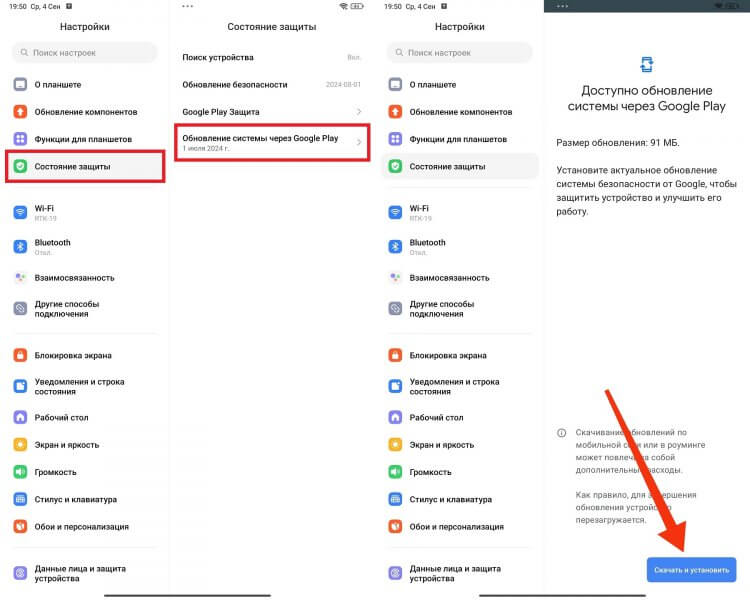
Свежие патчи безопасности защитят планшет от вирусов
Обновления безопасности Андроид нередко поставляются отдельно от основной части апдейта. Поэтому не забывайте проверять их наличие в разделе «Состояние защиты», даже если на планшете установлена актуальная версия ОС.
Можно ли обновить Андроид на старом планшете
Если вы пользуетесь старым устройством, срок программной поддержки которого закончился, все равно можно обновить Андроид на старом планшете. Однако это очень опасно и сложно.
 Загляни в телеграм-канал Сундук Али-Бабы, где мы собрали лучшие товары с АлиЭкспресс
Загляни в телеграм-канал Сундук Али-Бабы, где мы собрали лучшие товары с АлиЭкспресс
По истечении срока поддержки в лучшем случае вы сможете найти кастомную прошивку от стороннего разработчика, за чью безопасность нельзя ручаться. Во-вторых, устанавливать такой апдейт придется вручную через компьютер, предварительно получив root-права или разблокировав загрузчик, что априори ведет к последствиям для вашего планшета.